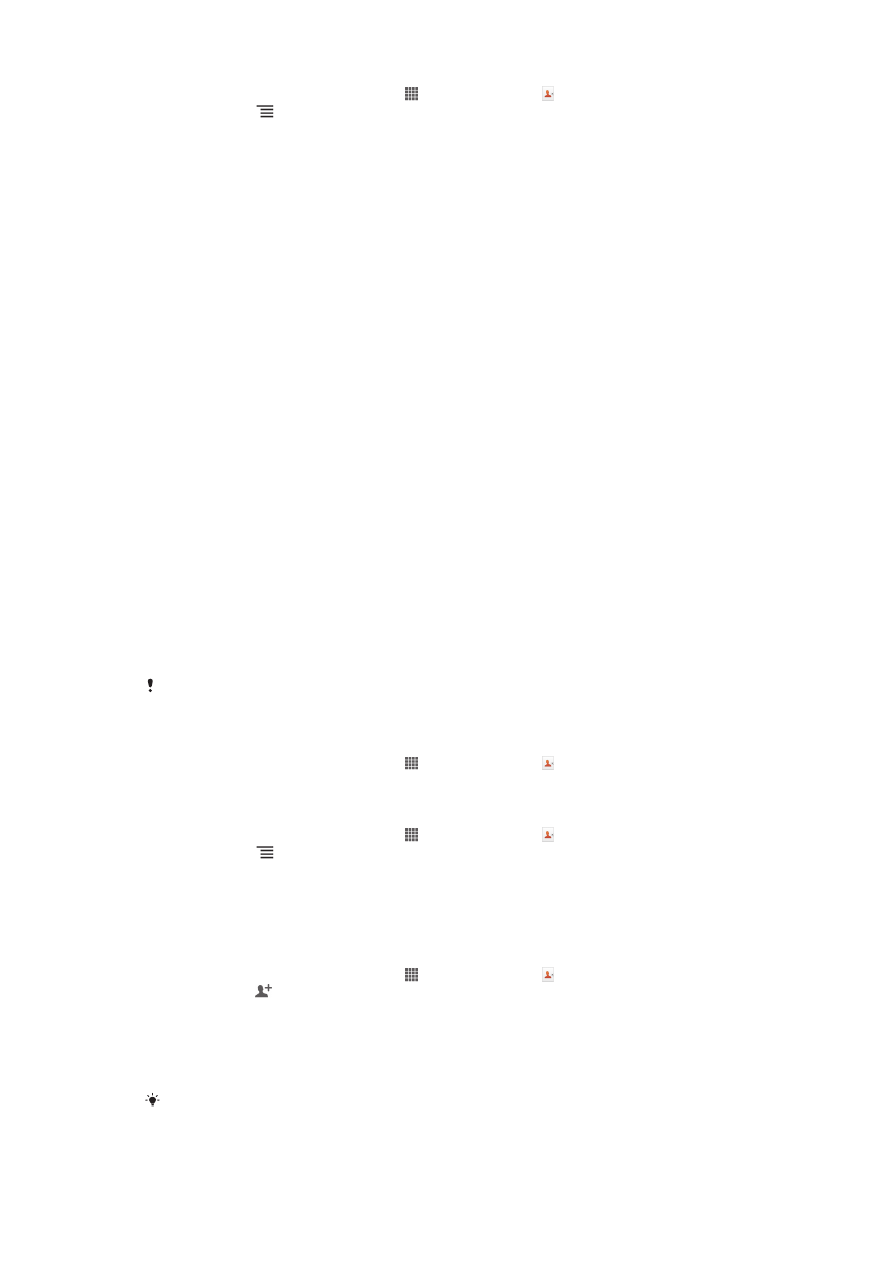
Adresinės tvarkymas
Galite keliais paprastais veiksmais sukurti, redaguoti ir sinchronizuoti savo adresinę.
Galite pasirinkti skirtingose paskyrose išsaugotus adresatus ir nustatyti, kaip jie bus
rodomi telefone.
Jei savo adresinę sinchronizuojate su daugiau kaip viena paskyra, savo telefone
adresatus galite sujungti, kad nebūtų daromi antri egzemplioriai.
Kai kurios sinchronizavimo paslaugos, pavyzdžiui, kai kurios socialinių tinklų paslaugos,
neleidžia redaguoti adresatų informacijos.
Adresatų peržiūra
•
Iš Pagrindinis ekranas bakstelėkite , tada bakstelėkite . Jūsų adresatai yra
išvardyti čia.
Pasirinkimas, kuriuos adresatus rodyti adresatų programoje
1
Iš Pagrindinis ekranas bakstelėkite , tada bakstelėkite .
2
Paspauskite , tada bakstelėkite Filtruoti.
3
Pasirodžiusiame sąraše pažymėkite pageidaujamas pasirinktis, pasirinkite arba
panaikinkite jų žymėjimą. Jei sinchronizavote adresatus su sinchronizacijos
paskyra, ši paskyra rodoma sąraše. Galite bakstelėti paskyrą ir dar labiau
išplėsti pasirinkčių sąrašą. Baigę bakstelėkite Gerai.
Adresato įrašo pridėjimas
1
Iš Pagrindinis ekranas bakstelėkite , tada bakstelėkite .
2
Bakstelėkite .
3
Jei adresinę sinchronizavote daugiau kaip su viena paskyra, pasirinkite tą
paskyrą, į kurią norite įtraukti šį adresatą, arba bakstelėkite Vietinis adresatas
jei šį adresatą norite naudoti tik savo telefone.
4
Įveskite arba pasirinkite norimą informaciją apie adresatą.
5
Baigę bakstelėkite Atlikta.
Jei prieš adresato telefono numerį pridėsite pliuso ženklą ir šalies kodą, galėsite šiuo numeriu
skambinti būdami kitose šalyse.
44
Tai internetinė šio leidinio versija. © Galima išspausdinti tik asmeninėms reikmėms.
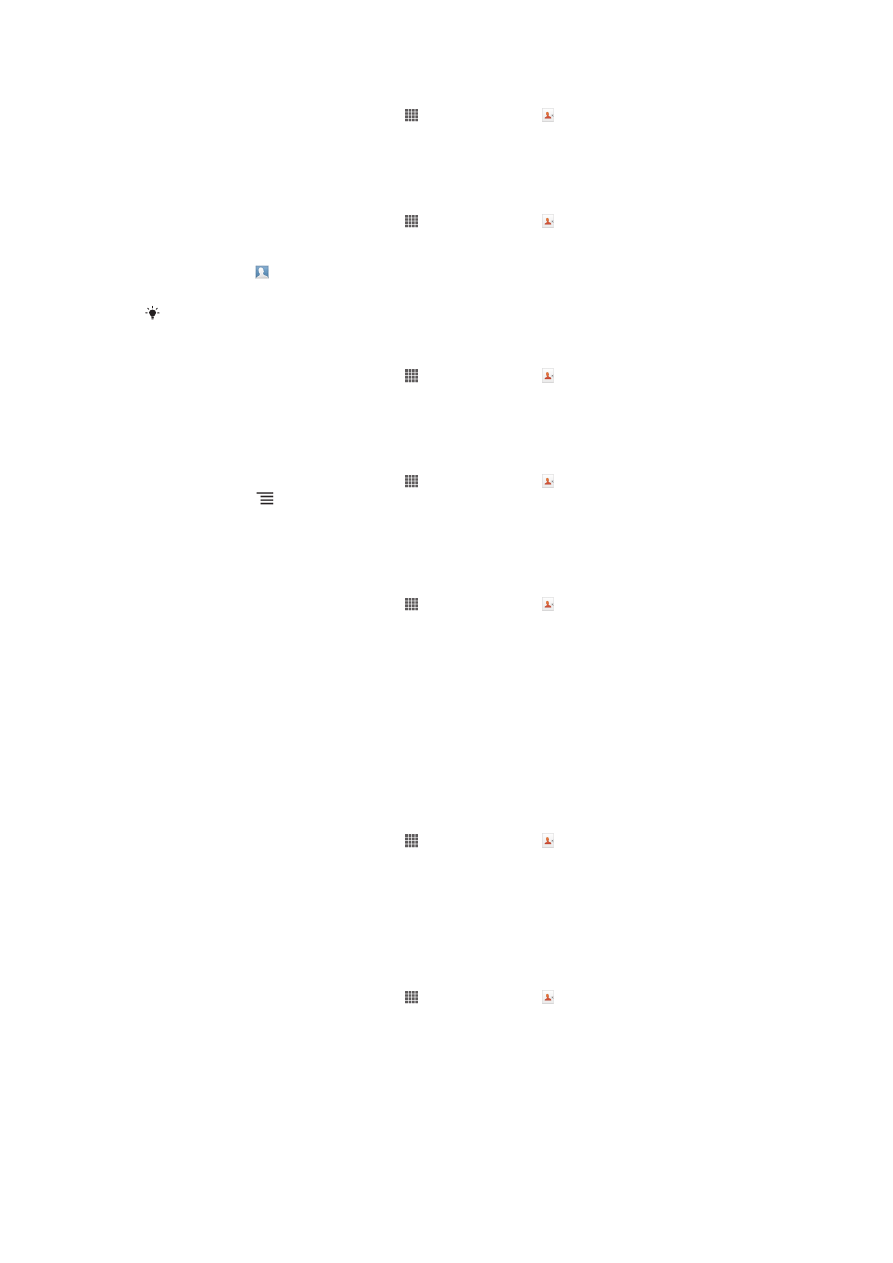
Adresato įrašo redagavimas
1
Iš Pagrindinis ekranas bakstelėkite , tada bakstelėkite .
2
Palieskite ir palaikykite adresatą, kurį norite redaguoti, tada bakstelėkite
Redaguoti adresatą
.
3
Redaguokite norimą informaciją. Baigę bakstelėkite Atlikta.
Nuotraukos susiejimas su adresatu
1
Iš Pagrindinis ekranas bakstelėkite , tada bakstelėkite .
2
Palieskite ir palaikykite adresatą, kurį norite redaguoti, tada bakstelėkite
Redaguoti adresatą
.
3
Bakstelėkite ir pasirinkite pageidaujamą metodą adresato nuotraukai pridėti.
4
Pridėję nuotrauką bakstelėkite Atlikta.
Prie adresato taip pat galite pridėti paveikslėlį tiesiogiai iš „Xperia™“ galerija programos.
Ryšio su adresatu peržiūrėjimas
1
Iš Pagrindinis ekranas bakstelėkite , tada bakstelėkite .
2
Palieskite norimą peržiūrėti adresatą.
3
Norėdami peržiūrėti ryšį su adresatu naudojant kitą mediją, palieskite arba
brūkštelėkite filtro elementus ekrano apačioje.
Adresatų įrašų trynimas
1
Iš Pagrindinis ekranas bakstelėkite , tada bakstelėkite .
2
Paspauskite , tada bakstelėkite Trinti adresatus.
3
Pažymėkite norimus trinti adresatų įrašus arba palieskite Žymėti visus, jei norite
ištrinti visus adresatų įrašus.
4
Bakstelėkite Trinti > Gerai.
Savo kontaktinės informacijos redagavimas
1
Iš Pagrindinis ekranas bakstelėkite , tada bakstelėkite .
2
Adresatų sąrašo viršuje palieskite ir palaikykite Aš pats, tada bakstelėkite
Redaguoti adresatą
.
3
Įveskite naują informaciją arba atlikite norimus pakeitimus.
4
Baigę bakstelėkite Atlikta.
Jei norite adresinės programoje išvengti dvigubų įrašų
Jei sinchronizuojate adresinę su nauja paskyra arba importuojate adresinės
informaciją kitais būdais, adresinės programoje gali atsirasti dvigubų įrašų. Jei taip
nutiko, galite sujungti dvigubus įrašus taip sukurdami vieną įrašą. Jei įrašus sujungėte
per klaidą, vėliau galite juos atskirti.
Jei norite susieti adresatus
1
Iš Pagrindinis ekranas bakstelėkite , tada bakstelėkite .
2
Paspauskite ir palaikykite adresatą, kurį norite susieti su kitu adresatu, tada
bakstelėkite Susieti su adresatu.
3
Pasirodžiusiame sąraše bakstelėkite adresatą, kurio informaciją norite prijungti
prie pirmojo adresato, tada patvirtinkite bakstelėdamiGerai. Pirmojo adresato
informacija yra sujungiama su antruoju adresatu ir pirmasis adresatas adresinės
sąraše neberodomas.
Jei norite atskirti susietus adresatus
1
Iš Pagrindinis ekranas bakstelėkite , tada bakstelėkite .
2
Palaikykite palietę norimą redaguoti susietą adresatą, tada bakstelėkite
Redaguoti adresatą
.
3
Bakstelėkite Atsieti adresatą.
4
Bakstelėkite Gerai.
Mėgstamiausi
Galite pažymėti adresatus kaip mėgstamiausius, kad galėtumėte greitai juos pasiekti
naudodami programą „Adresinė“.
45
Tai internetinė šio leidinio versija. © Galima išspausdinti tik asmeninėms reikmėms.
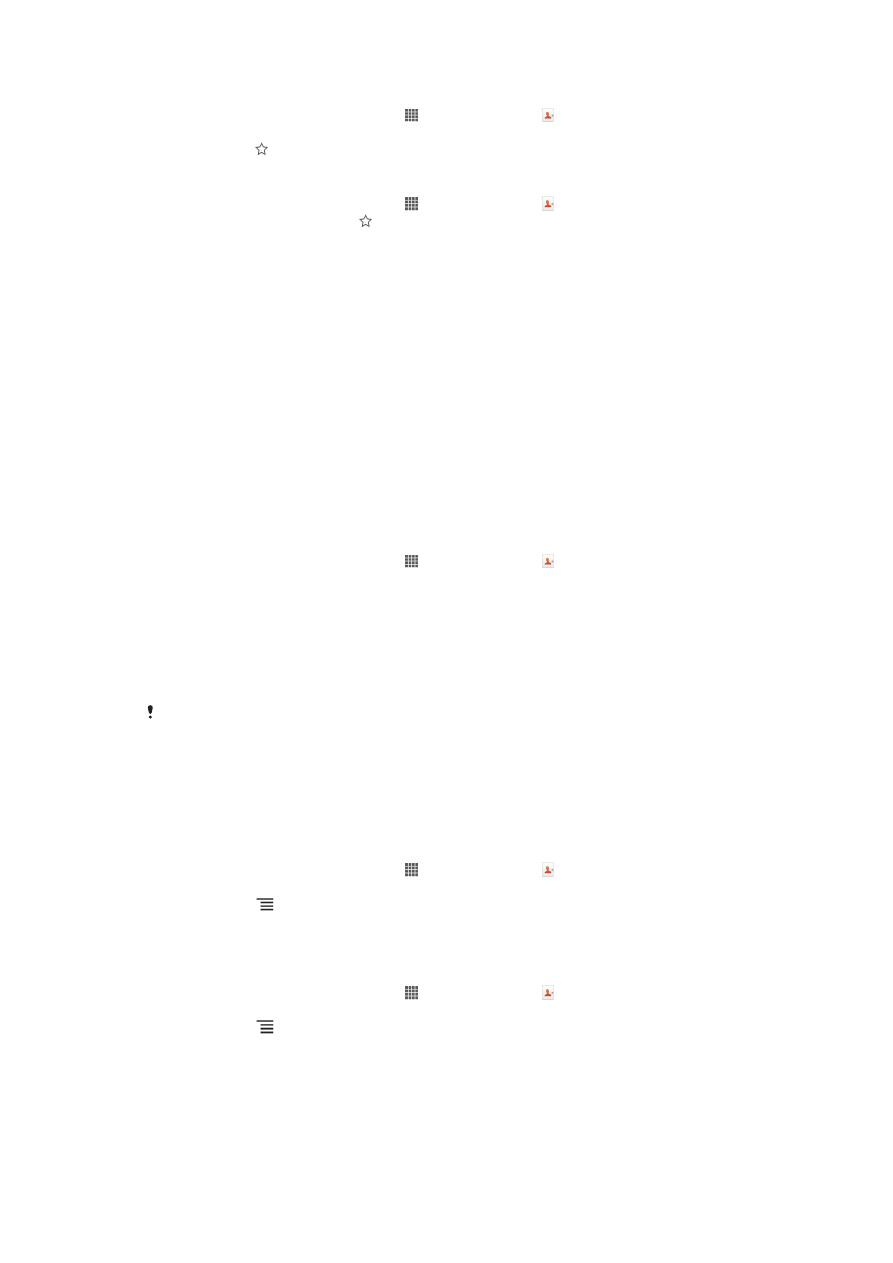
Jei norite adresatą žymėti kaip mėgstamiausią arba naikinti žymėjimą
1
Iš Pagrindinis ekranas bakstelėkite , tada bakstelėkite .
2
Bakstelėkite adresato, kurį norite įtraukti arba pašalinti iš mėgstamiausių, įrašą.
3
Bakstelėkite .
Jei norite peržiūrėti mėgstamiausius adresatus
1
Iš Pagrindinis ekranas bakstelėkite , tada bakstelėkite .
2
Bakstelėkite Grupės, tada – .
Grupės
Adresatus galite priskirti grupėms, kad juos greičiau pasiektumėte iš adresinės
programos.
Jei norite adresatą priskirti grupei
1
Adresinės programoje palieskite ir palaikykite adresatą, kurį norite priskirti
grupei.
2
Bakstelėkite Redaguoti adresatą, tada bakstelėkite juostą tiesiai po Priskirti
grupei
.
3
Pažymėkite grupių, į kurias norite įtraukti adresatą, žymimuosius langelius, tada
bakstelėkite Atlikta.
4
Bakstelėkite Atlikta.